2017-04-28 作者: 来源:

CAXA 3D 实体设计(三维CAD)易学、易用,能够帮助初学者迅速掌握三维CAD设计。
本教程主要是增进大家对工程模式的了解。工程模式与创新模式的区别在于工程模式存在约束性,也就是所谓的参数化设计。在建模的过程中始终有基准平面的存在,且特定的面需要重新来建立基准平面。而且相对创新设计来说在工程模式下不能使用三维球来进行调整基准面已经阵列拷贝等功能。最终渲染完成图:

第一步:
工程模式下,在“装配”菜单栏点击“创建零件”。会弹出“创建零件激活状态”属性对话框。点击“是”进入激活的工程模式草绘建模。
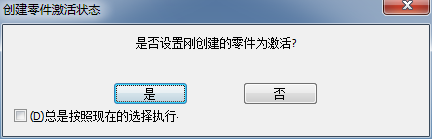
并分别建立好三个基准面之间的基准轴方便后续操作。在“草图”菜单栏下选择“在X-Y基准平面”进入X-Y基准平面以后绘制如下图所示的草绘图形。绘制完成以后点击确定。

选中草图在“特征”菜单栏下选择“旋转”功能。弹出“旋转属性对话框”如下图所示:在“选择的轮廓”下选择绘制好的草图,再“选择轴”下选择X-Y与Y-Z之间的轴线为旋转轴。之后不再赘述。点击确定。这样外围轮廓就已经完成。如图:

第二步:
在“草图”菜单栏下选择“Z-X”基准平面绘图。绘制两个圆的半径分别为76.5和31。完成退出。将绘制好的图形拉伸为与之前绘成的图形为凸起状态。具体操作为选中刚绘制好的草图点击“特征”菜单栏下的“拉伸”按钮,弹出“拉伸”属性对话框。如图所示,并将高度值修改为5mm.(拉伸功能后面不再赘述)

第三步:
绘制旁边的凸出部分,在“草图”菜单栏下选中凹形底面为基准草绘平面绘制如下图所示的草绘。完成退出以后用拉伸功能拉伸高度为25mm的实体特征。
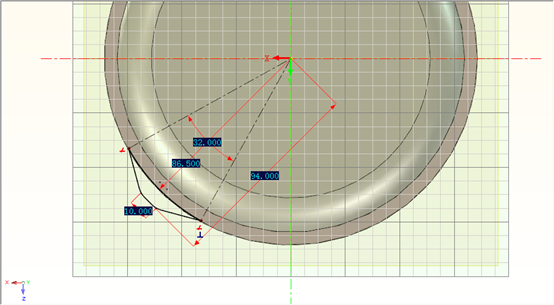
拉伸完成:
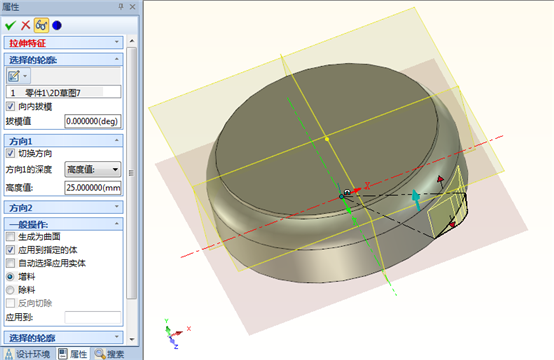
选中实体特征以后在“特征”菜单栏下选择阵列特征,在弹出的“阵列属性对话框”下选择圆形阵列,旋转轴如下图所示。数量更改为4个。

第四步:
选择Z-X基准面绘制如下图所示的草绘图形。

并且向下拉伸切除到下面实体的特征面。如图所示,并将切除部分的实体特征阵列为四个。
再次进入Z-X基准平面绘制如下图所示位置的四个圆。对第三步绘成的实体特征进行切除。形成孔状。完成图为如下:

第五步:
选择后盖内部平面做基准平面,绘制以中心点为圆心的两个圆。半径分别为26以及32.并进行拉伸操作。
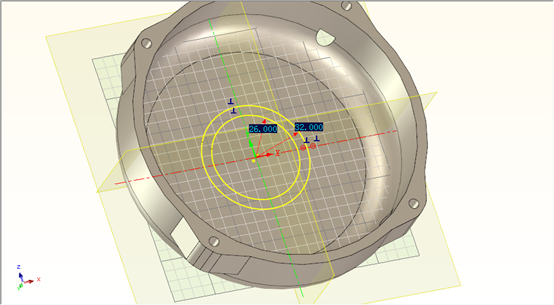
拉伸的尺寸为19,并在刚才绘制的草图面绘制半径为26的圆。进行拉伸切除。之后完成图为如图所示:
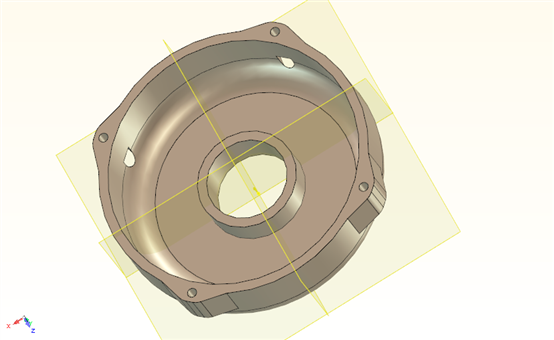
此时,已经有了发动机后盖的基本形状。下一篇将在此基础上添加其它的辅助部分。


欢迎拨打服务咨询电话
010-62490300、62490533、62490515

您可通过在线客服,获得技术帮助和服务咨询

您可以免费下载试用我们的软件产品。

您的一些疑问,可以在常见问题中得到解答。

